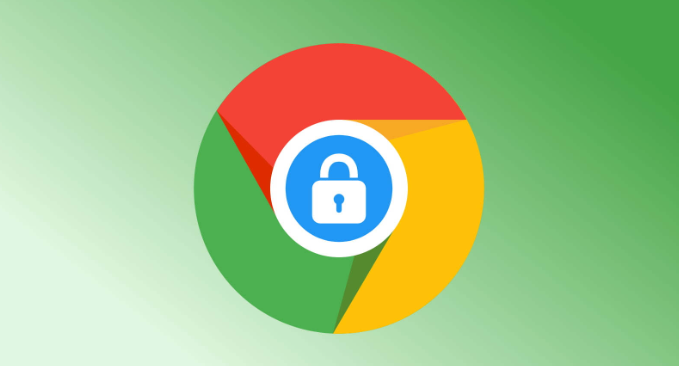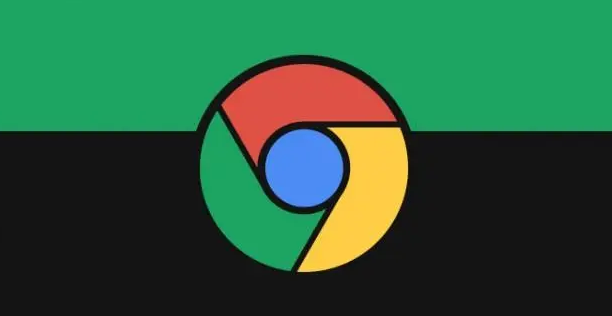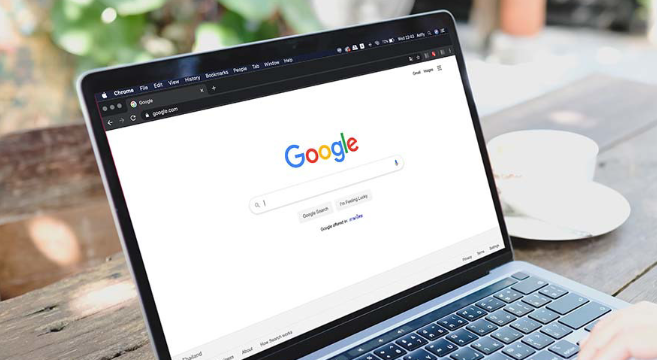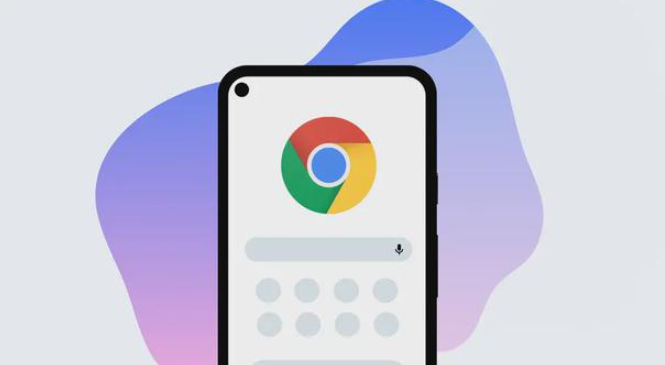当前位置:
首页 > 谷歌浏览器下载及插件权限管理
谷歌浏览器下载及插件权限管理
时间:2025年06月03日
来源:谷歌浏览器官网
详情介绍
1. Chrome浏览器下载:打开你当前的浏览器(如Microsoft Edge、Firefox等),在浏览器地址栏中输入[https://www.google.com/chrome/](https://www.google.com/chrome/),并按下回车键进入Chrome官网。在Chrome官网首页,你将看到“下载Chrome”按钮。点击该按钮,页面会自动检测你的操作系统,确保你下载的是适合你系统的版本。如果没有自动显示正确版本,手动选择适合的操作系统和版本,然后点击“接受并安装”。根据浏览器提示,选择“保存文件”。安装程序通常会保存到“下载”文件夹中,除非您选择了其他位置。找到下载的安装程序文件(Windows系统通常是一个名为ChromeSetup.exe的文件),双击该文件,安装程序会自动启动。按照屏幕上的提示进行操作,大多数情况下,只需点击“下一步”或“继续”按钮即可完成安装。
2. 插件权限管理:
- 访问扩展程序页面:打开Chrome浏览器,点击右上角的三个点图标,选择“更多工具”,再点击“扩展程序”,或者直接在地址栏输入chrome://extensions/并回车,进入扩展程序管理页面。
- 查看插件权限:在扩展程序管理页面中,会列出已安装的所有插件。点击其中一个插件,在弹出的页面中,可以看到该插件的详细信息,包括其请求的权限。例如,有些插件可能请求访问浏览记录、地理位置信息、通知权限等。仔细查看这些权限,判断是否符合你的需求和使用习惯。
- 修改插件权限:如果发现某个插件请求的权限过多或存在安全隐患,可以选择点击“移除”按钮将其卸载,或者点击“高级”按钮(如果有),在弹出的窗口中进一步调整权限设置。不过,并非所有插件都支持详细调整权限,部分插件可能只能选择全部允许或拒绝其请求的权限。
- 定期检查更新:开发者会不断修复漏洞和提升性能,及时更新可以确保插件的安全性和稳定性。在扩展程序管理页面中,可以看到已安装插件的更新状态,点击“更新”按钮进行手动更新,或者开启自动更新功能。
综上所述,通过以上步骤和方法,您可以有效地管理和优化Chrome浏览器的使用体验,提升浏览效率和账户安全性。记得定期检查和更新已安装的扩展程序,确保它们来自可信的来源,并保持浏览器的安全性和稳定性。

1. Chrome浏览器下载:打开你当前的浏览器(如Microsoft Edge、Firefox等),在浏览器地址栏中输入[https://www.google.com/chrome/](https://www.google.com/chrome/),并按下回车键进入Chrome官网。在Chrome官网首页,你将看到“下载Chrome”按钮。点击该按钮,页面会自动检测你的操作系统,确保你下载的是适合你系统的版本。如果没有自动显示正确版本,手动选择适合的操作系统和版本,然后点击“接受并安装”。根据浏览器提示,选择“保存文件”。安装程序通常会保存到“下载”文件夹中,除非您选择了其他位置。找到下载的安装程序文件(Windows系统通常是一个名为ChromeSetup.exe的文件),双击该文件,安装程序会自动启动。按照屏幕上的提示进行操作,大多数情况下,只需点击“下一步”或“继续”按钮即可完成安装。
2. 插件权限管理:
- 访问扩展程序页面:打开Chrome浏览器,点击右上角的三个点图标,选择“更多工具”,再点击“扩展程序”,或者直接在地址栏输入chrome://extensions/并回车,进入扩展程序管理页面。
- 查看插件权限:在扩展程序管理页面中,会列出已安装的所有插件。点击其中一个插件,在弹出的页面中,可以看到该插件的详细信息,包括其请求的权限。例如,有些插件可能请求访问浏览记录、地理位置信息、通知权限等。仔细查看这些权限,判断是否符合你的需求和使用习惯。
- 修改插件权限:如果发现某个插件请求的权限过多或存在安全隐患,可以选择点击“移除”按钮将其卸载,或者点击“高级”按钮(如果有),在弹出的窗口中进一步调整权限设置。不过,并非所有插件都支持详细调整权限,部分插件可能只能选择全部允许或拒绝其请求的权限。
- 定期检查更新:开发者会不断修复漏洞和提升性能,及时更新可以确保插件的安全性和稳定性。在扩展程序管理页面中,可以看到已安装插件的更新状态,点击“更新”按钮进行手动更新,或者开启自动更新功能。
综上所述,通过以上步骤和方法,您可以有效地管理和优化Chrome浏览器的使用体验,提升浏览效率和账户安全性。记得定期检查和更新已安装的扩展程序,确保它们来自可信的来源,并保持浏览器的安全性和稳定性。